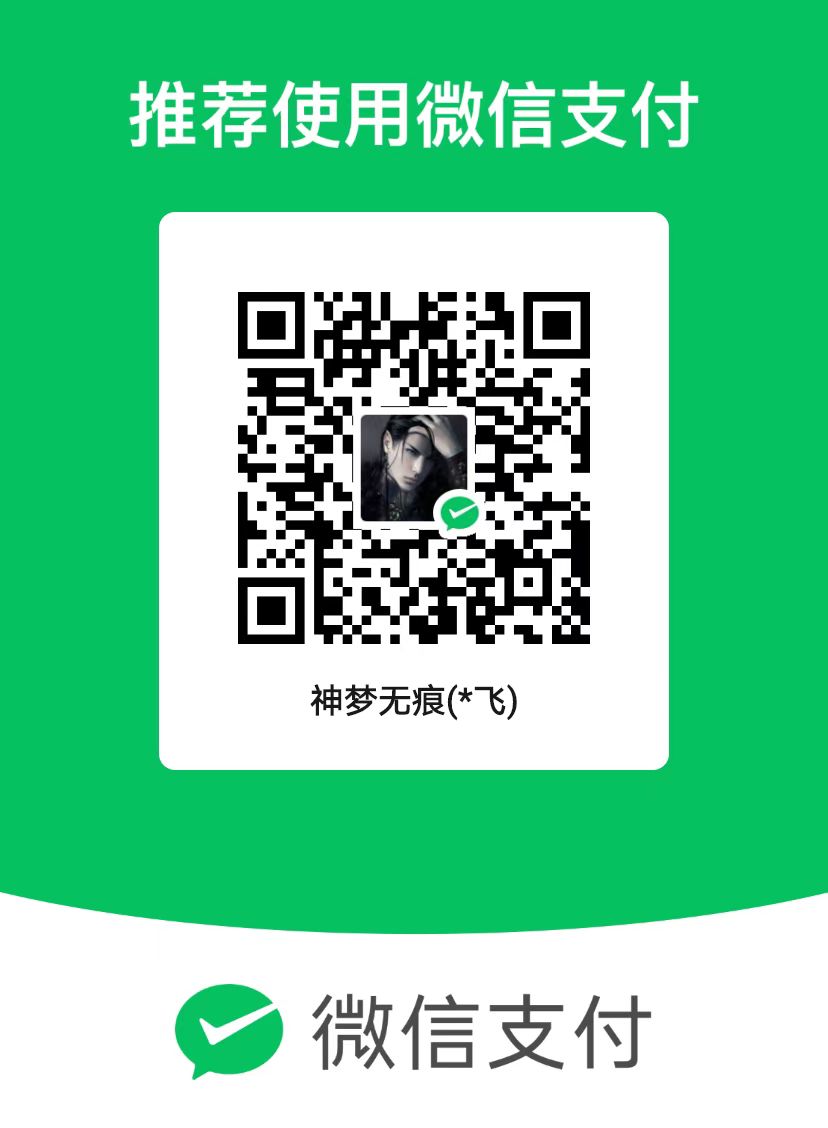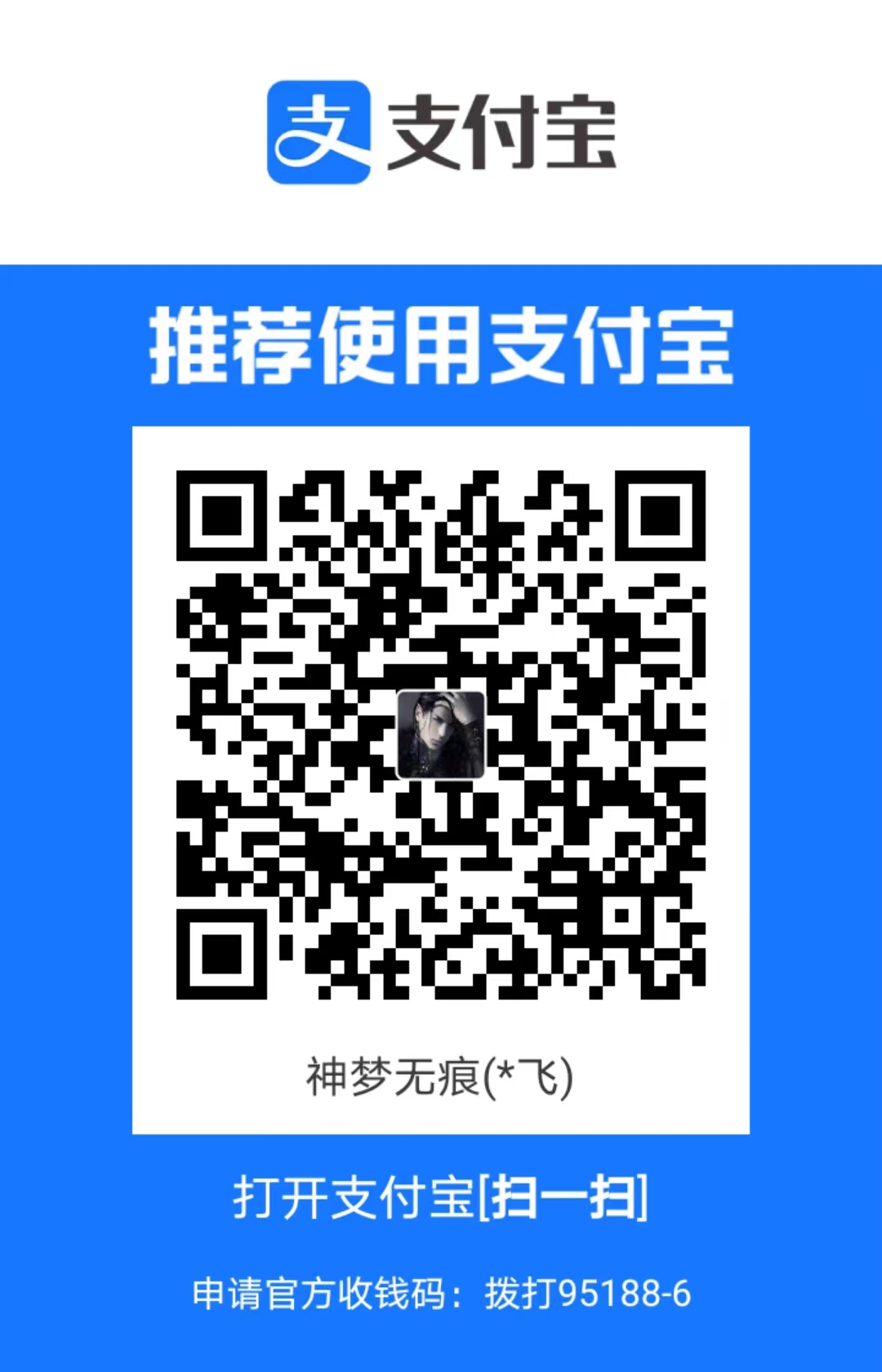通过 Docker 安装 Jira 平台教程
前提条件:需要先部署好 Docker 环境
1. 安装 MySQL 数据库
默认端口:
3306
默认账号:root
默认密码:123456
|
|
2. 启动 MySQL
- 登录 MySQL
|
|
- 创建数据库
|
|
- 创建用户并授权
|
|
|
|
- 添加用户
|
|
- 修改 MySQL 事物隔离级别
|
|
|
|
- 退出 MySQL
|
|
3. 启动 Jira 实例
|
|
4. 打开平台网址
5. 进入 jira setup 页面
- 点击【language】选择【中文】
- 点击【保存】
- 点击【我将设置它自己】
- 点击【下一步】
6. 进入数据库设置页面
- 选择【其他数据库】
- 数据库类型选择【MySQL】
- 主机输入:(你的IP地址)
- 端口输入:
3306 - 数据库输入:
jira - 用户名输入:
jira - 密码输入:
jira - 点击【下一步】
7. 设置应用程序的属性
- 程序标题输入:
MyJIRA - 模式选择【私有】
- 在线URL:http://你的IP地址:9090
- 点击【下一步】
8.
微信公众号:梦痕编程

文章标题:通过 Docker 安装 Jira 平台教程
本文作者:神梦无痕
本文链接:https://smwhff.com/posts/installing-jira-by-docker/
版权声明:本人所有文章除特别声明外,都遵守 BY-NC-SA 协议条款。转载请注明出处!
目录
相关文章
通过 Docker 安装 Testlink 平台教程
通过 Docker 安装 Testlink 平台教程 前提条件:需要先部署好 Docker 环境 1. 创建容器网络 1 docker network create test_link 2. 安装 MariaDB 数据库(使用 testlink 网络)
2023-1-18
通过 Docker 安装 Nginx 服务教程
通过 Docker 安装 Nginx 服务教程 前提条件:需要先部署好 Docker 环境 1. 运行 nginx 服务 默认端口:80 默认目录:/opt/ngi
2023-1-18
通过 Docker 安装 MySQL 服务教程
通过 Docker 安装 MySQL 服务教程 前提条件:需要先部署好 Docker 环境 1. 运行 MySQL 服务 默认端口:3306 默认账号:root 默认
2023-1-18
CentOS 部署 Docker 环境教程
CentOS 部署 Docker 环境教程 1. 安装依赖: 1 sudo yum update -y 1 yum -y install yum-utils device-mapper-persistent-data lvm2 2. 添加 yum 源: 1 yum-config-manager --add-repo http://mirrors.aliyun.com/docker-ce/linux/centos/docker-ce.repo 3. 安装 Docker 1 yum -y install docker-ce 4. 启动 Docker 服
2023-1-18
通过 Docker 安装 Jenkins 平台教程
通过 Docker 安装 Jenkins 平台教程(挂载目录) 前提条件:需要先部署好 Docker 环境 Github仓库:https://hub
2023-1-18
赞赏
微信
支付宝